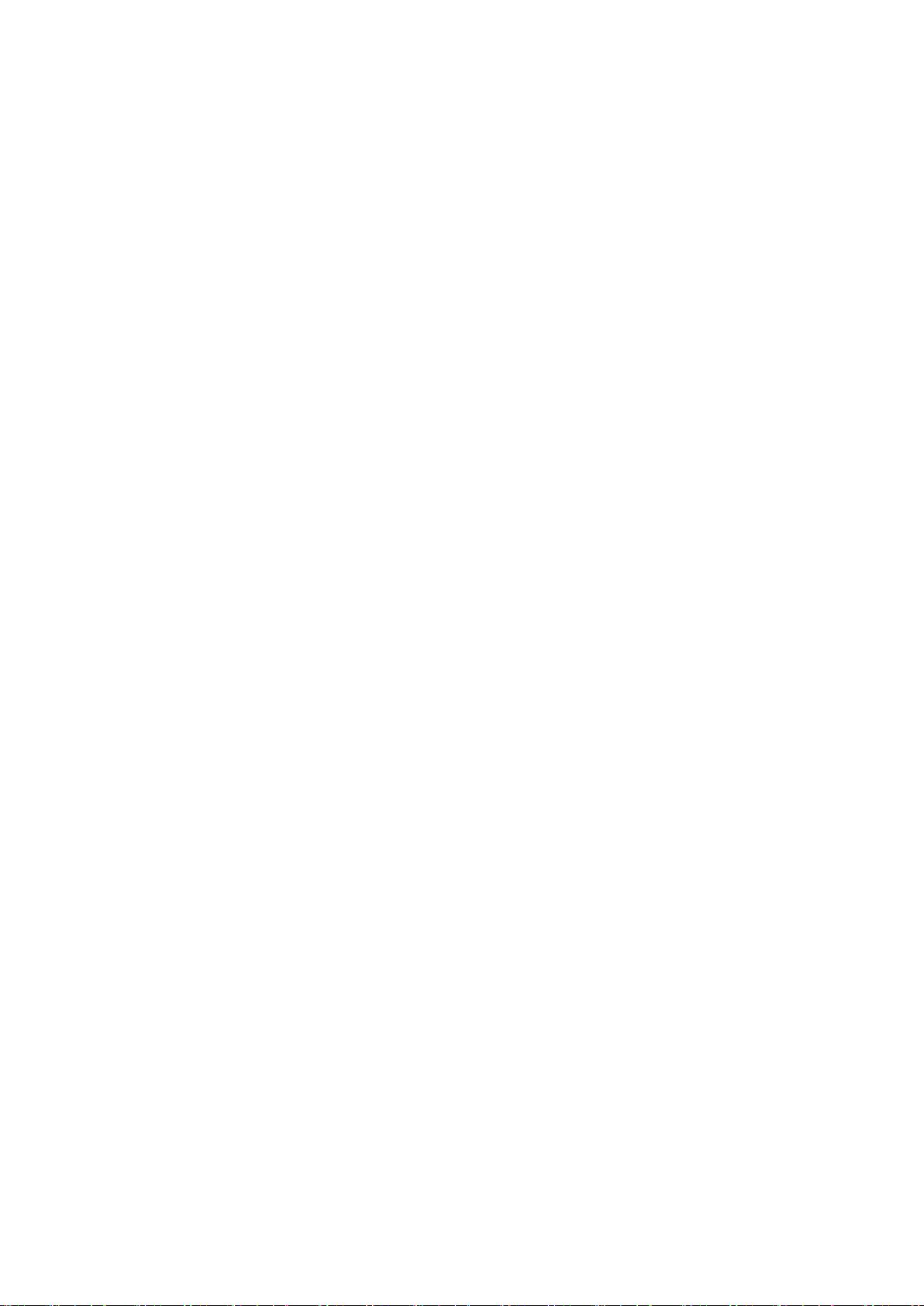
在 Visual Studio Code(VSCode)中配置 Python 环境是一个相对直接且强大的过程,它能够
让开发者在一个高效、便捷的环境中编写、调试和运行 Python 代码。以下是对 VSCode 中
Python 环境配置的详细解释:
一、安装前提
在配置 VSCode 的 Python 环境之前,需要确保已经安装了以下软件:
VSCode:可以从 VSCode 官网下载并安装最新版本的 VSCode。VSCode 支持 Windows、macOS
和 Linux 等多种操作系统。
Python:可以从 Python 官网下载并安装最新版本的 Python。建议安装 Python 3.x 版本,因
为 Python 2.x 已经停止维护。在安装过程中,请确保勾选“Add Python to PATH”选项,以便
将 Python 添加到系统的环境变量中。
二、安装 Python 插件
在 VSCode 中配置 Python 环境的第一步是安装 Python 插件。该插件通常由 Microsoft 官方提
供,提供了丰富的 Python 开发功能,如自动补全、智能感知、调试和单元测试等。
打开 VSCode:启动已安装的 VSCode 编辑器。
访问扩展商店:点击 VSCode 左侧边栏的扩展按钮(图标为四个方块组成的图案),或者在
VSCode 顶部菜单中选择“视图”>“扩展”。
搜索并安装 Python 插件:在扩展商店的搜索框中输入“Python”,找到 Microsoft 官方提供
的 Python 插件(通常名为“Python”),然后点击“安装”按钮进行安装。
三、配置 Python 解释器
安装完 Python 插件后,需要为 VSCode 配置 Python 解释器。这允许 VSCode 知道使用哪个
Python 版本来运行和调试代码。
打开工作区文件夹:使用“文件”>“打开文件夹”选择你的 Python 项目文件夹。这个文件
夹将成为 VSCode 的工作区。
选择 Python 解释器:点击 VSCode 左下角的状态栏,在出现的下拉菜单中选择“选择 Python
解释器”(Select Python Interpreter)。在弹出的列表中,选择已安装的 Python 解释器。如果
列表中没有显示正确的解释器,可以点击“输入解释器路径”手动指定解释器路径。
四、高级配置(可选)
除了基本的安装和配置外,还可以进行以下高级配置以优化 VSCode 的 Python 开发体验:
环境变量配置:如果在安装 Python 时没有勾选“Add Python to PATH”,或者需要指定特定的
Python 版本,可以在系统的环境变量中添加 Python 的路径。
settings.json 配置:通过修改 VSCode 的 settings.json 文件,可以定制各种设置,如字体大小、
行高、自动保存等。对于 Python 开发,还可以配置 Python 路径、格式化工具、调试选项等。
安装代码格式化工具:可以安装如 autopep8、black 等代码格式化工具,以提升代码质量。
在 VSCode 中,这些工具可以通过 settings.json 文件进行配置。
使用虚拟环境:对于复杂的项目,建议使用 Python 虚拟环境来隔离项目依赖。VSCode 支持
通过扩展商店中的插件(如 python 插件自带的虚拟环境支持)来管理虚拟环境。
五、运行和调试 Python 代码
配置好 Python 环境后,就可以在 VSCode 中运行和调试 Python 代码了。
















